Windowsهناك عدد لا يحصى من الخدمات والعمليات التي تعمل في الخلفية وفي المقدمة دون علمك.تضاف هذه لتزويدك بأفضل تجربة مستخدم شائعة في Windows.ومع ذلك ، في بعض الأحيان تبدأ عملية أو خدمة في تناول استخدام القرص بشكل غير عادي.يقودنا هذا إلى التفكير في ماهيته وما إذا كان آمنًا.في هذه المقالة ، سوف نقدم حالة واحدة من هذا القبيل.سوف نناقشبرنامج CompatTelRunner.بعد القيام بذلك ، ستجد إجابات لجميع الأسئلة المتعلقة ببرنامج CompatTelRunner ، مثلما هو CompatTelRunner.exe؟ أمان أم فيروس؟ ما هو استخدام القرص العالي CompatTelRunner.exe؟ كيفية حل؟
دعونا نبدأ في البحث عن حلول لكل هذه المشاكل.
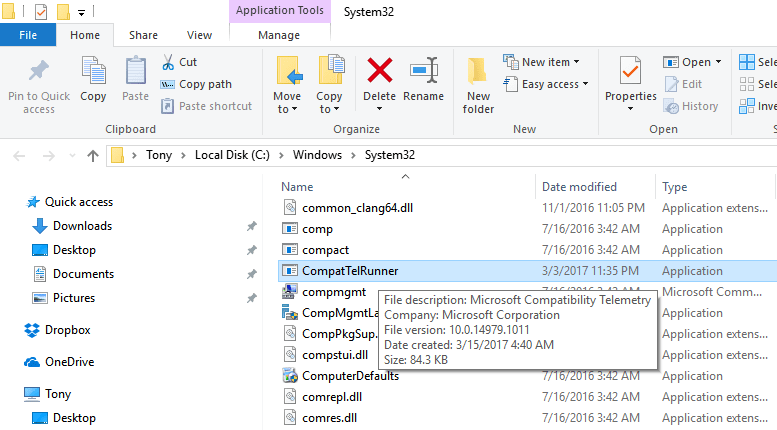
ما هو ComPatTelRunner.exe؟
CompatTelRunner (.exe) عرض التوافقالمثمن هاتفقياس عداء. اسم الملف的.إملف تنفيذىيشير الامتداد إلى ملف قابل للتنفيذ. CompatTelRunner.exe إنها عملية Windows تُستخدم لترقية نظامك إلى أحدث إصدار من نظام التشغيل أو ترقيات حزمة الخدمة الأخرى.
يمكن استخدامه أيضًا لإجراء عمليات التشخيص على الكمبيوتر لتحديد ما إذا كانت هناك مشكلات في التوافق ، ولتحديده في " برنامج تحسين المنتجات وفقًا لاستخدام العملاء من Microsoft "جمع معلومات برنامج القياس عن بعد.عندما تريد تثبيت أحدث إصدار من نظام التشغيل Windows ، فإنه يسمح لـ Microsoft بضمان التوافق.
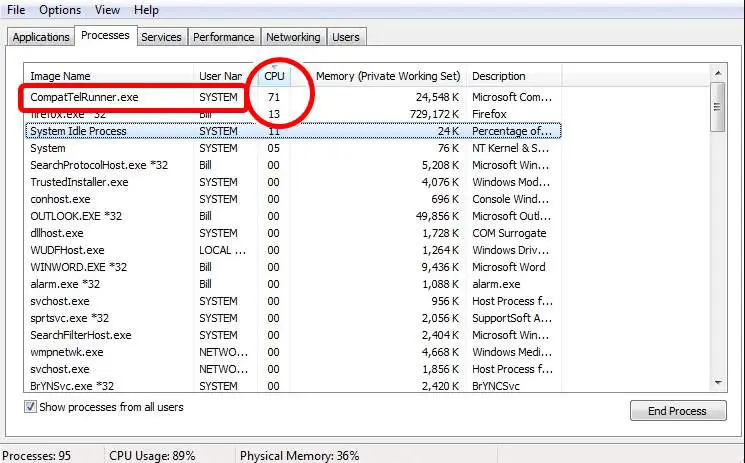
هذه العملية هي Windows Update (خاصةKB2977759)جزء ، إنه تحديث توافق لنظام التشغيل Windows 7 RTM (تم إصداره للشركة المصنعة).هذا التحديث هو واحد من العديد من الاستعدادات ، ويمكنك الترقية إلى أحدث إصدار من نظام التشغيل Windows.
أين يقع CompatTelRunner وهل هذه عملية مهمة؟
يوجد الملف CompatTelRunner.exe فيSystem32المجلد ومملوك من قبل TrustedInstaller.سيواجه أي تعديل أو حذف تحاول"تم الرفض"خطأ ، مما يعني أنه لا يمكنك تعديله أو حذفه كما تشاء.هذا لأن العملية يتحكم فيهاTrustedInstallerلديك، وكل الآخرينعملية لهذه العملية كل شيء فقطيقرأ فقطأذونات ، لذلك لا يمكنك التعديل
ومع ذلك ، فإن هذه العملية ليست ضرورية حقًا ويمكن حذفها.ما يزال، إذا كنت تريد حقًا أن تقوم Microsoft بتشخيص النظام من تلقاء نفسها وإجراء فحص التوافق ، إذندعها تعمل.بالنسبة لبعض الأشخاص ، قد تكون هذه أيضًا مشكلة تتعلق بالخصوصية.كما ذكرنا سابقًا ، لا يمكنك إجراء أي تغييرات أو حذف للملف ، فلا تزال هناك طريقة.إنه ينطوي على ملكية العملية ، وبعد ذلك يمكنك حذف العملية دون حذفها بالكاملتحديث ويندوزلتجنب المشاكل.أو يمكنك الاحتفاظ بالبرنامج وتعطيله فقطابدأ البرنامجالمهام المجدولة.
هل هو فيروس أم أنه آمن؟
真正 的برنامج CompatTelRunnerإنها عملية تعمل بنظام Windows وهي آمنة بنسبة 100٪.ومع ذلك ، في بعض الأحيان قد تستخدم الفيروسات أو برامج التجسس اسم عملية CompatTtelRunner.exe لإخفاء نفسها.إذا وجدت ملفًا يحمل نفس الاسم في مكان آخر غير الموقع المذكور في الأصل ، فمن المستحسن بشدة استخدام ملف موثوق بهبرامج مكافحة الفيروساتامسحها ضوئيًا.
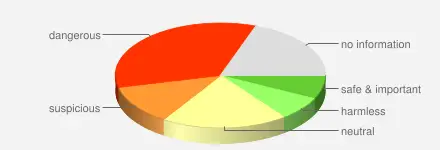
CompatTelRunner.exeمشكلة اخرىإنه ملف قابل للتنفيذ ، لذلك قد يؤدي أحيانًا إلى إتلاف جهاز الكمبيوتر الخاص بك.
ما هو الاستخدام العالي للقرص CompatTelRunner؟
في بعض الحالات ، بدأت عملية CompatTelRunner في استهلاك الكثير من ملفاتالقرصالقدرة ، وتشغيل أطول.تستهلك هذه العملية عرض النطاق الترددي للتخزين ومتعددة CompatTellRunner.exe تبدأ الملفات في الظهور في مدير المهام ، مما يستهلك استخدام وحدة المعالجة المركزية والقرص.سيؤدي ذلك إلى تدهور أداء الكمبيوتر بالكامل ويؤدي في النهاية إلى حدوثه"تجميد". هذا يسميCompatTelRunner استخدام القرص العاليمشكلة.在نوافذ 7و10على الحاسوب،تحدث هذه المشكلة في أغلب الأحيان.لحسن الحظ ، هناك عدة حلول لهذه المشكلة.
كيفية إصلاح خطأ استخدام القرص العالي CompatTelRunner في نظام التشغيل Windows 10؟
يمكنك إصلاح مشكلة استخدام القرص CompatTelRunner عن طريق إصلاح ملفات النظام التالفة التي تسببت في التعارض أو تعطيل العملية أو حذفها.على أنخطوة بخطوةاقول لكم كل هذه الحلول.فقط اتبع الخطوات وافعل ما تشعر به.
1. إصلاح ملفات النظام التالفة
يمكنك استخدام الأمر sfc / scannow لإصلاح ملفات النظام التالفة.يرجى اتباع الخطوات أدناه لحل المشكلة:
الخطوة الأولى: في نفس الوقتاضغط لأسفلمفتاح Windows + X.للوصول إلى قائمة "Power User" وحدد "موجه الأوامر (المسؤول) ".
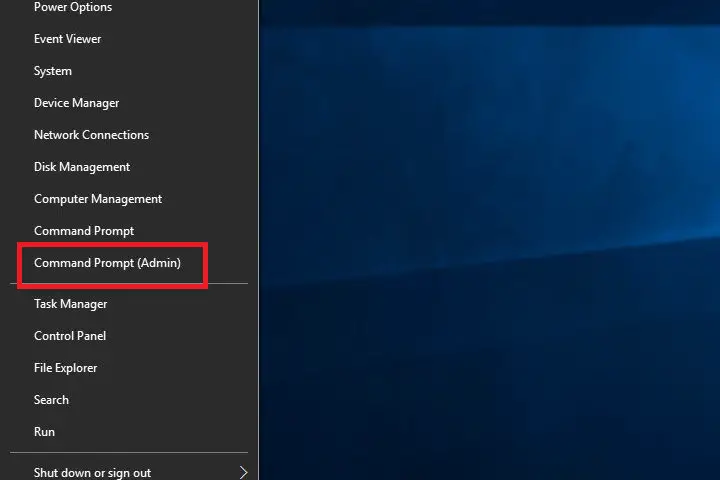
الخطوة 2:في نافذة موجه الأوامر ، اكتبsfc / scannow ،ثماضغط دخول.
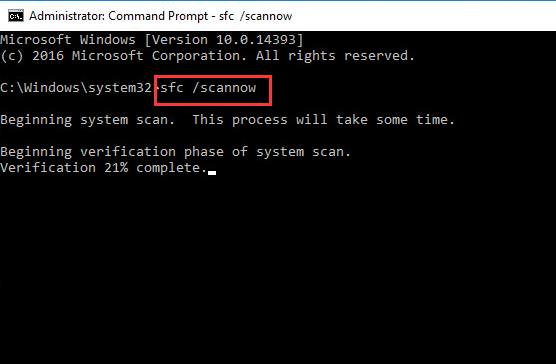
الخطوة 3: انتظر بصبر، دع العملية تكتمل.بعد ذلك،إعادة بدءالحاسوب.
أو،
يمكنك أيضًا استخدام برنامج الطرف الثالث الممتاز هذاReimage بلس، مسح وإصلاح ملفات النظام التالفة بطريقة بسيطة للغاية لإصلاح الأخطاء.
2. تعطيل CompatTelRunner
يمكنك تعطيل عملية CompatTelRunner لمنع مشكلة الاستخدام المفرط للقرص.يرجى اتباع الخطوات أدناه لحل المشكلة:
الخطوة الأولى: في نفس الوقت按مفتاح Windows + R.لزيارة "يركض"صندوق المحادثة. فيهاكتب taskschd.msc،ومن بعداضغط دخول. جدول المهام سوف تفتح.
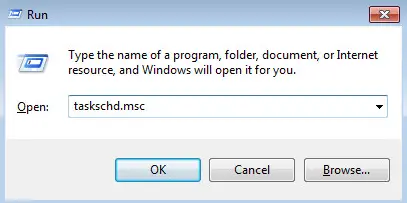
الخطوة 2:انتقل إلى الجانب الأيمن من الجزء وقم بتوسيع: مكتبة برنامج جدولة المهام> Microsoft> Windows> تجربة التطبيق.
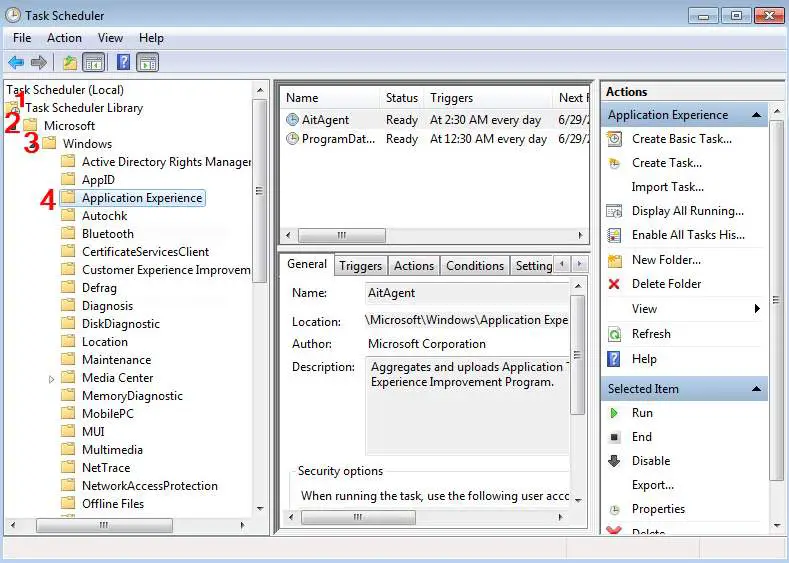
الخطوة 3:الآن ، انقر بزر الماوس الأيمن على الاسممايكروسوفت التوافق المثمن مهمة، ثم اختر تعطيل.
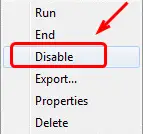
3. حذف CompatTelRunner
يمكنك تسجيل الدخول كمسؤول وحذف عملية CompatTelRunner لمنعها من شغل الكثير من القرص.يرجى اتباع الخطوات أدناه لحل المشكلة:
ملاحظة: تأكد من تسجيل الدخول كمسؤول.
الخطوة الأولى: في نفس الوقت 按مفتاح Windows + R.لزيارة "يركض"صندوق المحادثة.اكتب WINDOWSSYSTEM32: جفي ذلك وانقر فوقإرجاع.
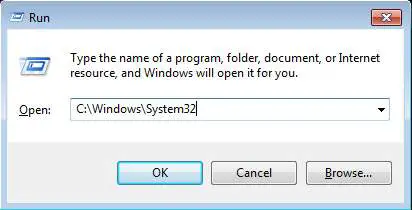
الخطوة 2: في هذا المجلد ، ابحث عن ملفات CompatTelRunner.exe مجلد.انقر بزر الماوس الأيمن فوقه وحدد " صفات".
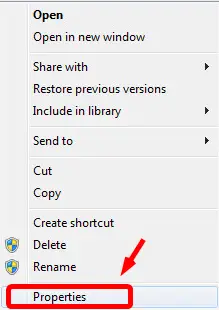
الخطوة 3:التبديل إلى " سلامة" انقر فوق وحدد " المتقدمة" زر.
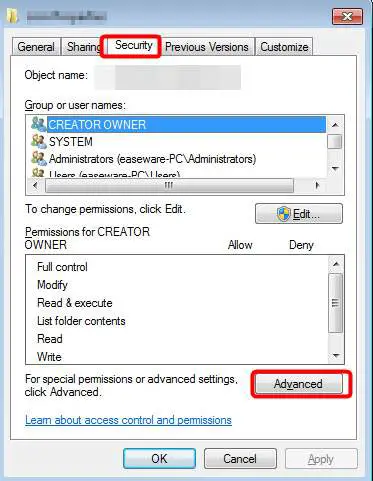
الخطوة 4:انتقل الآن إلى " صاحب" انقر فوق وحدد " تعديل" زر.
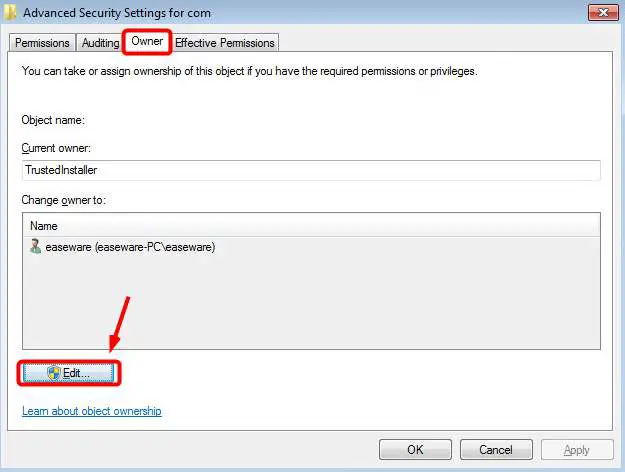
الخطوة 5:بعد ذلك ، سوف تكون قادرًا على اختيار مثل مدير.بعد ذلك ، انقر فوق تطبيق و 確定 حفظ التغييرات.
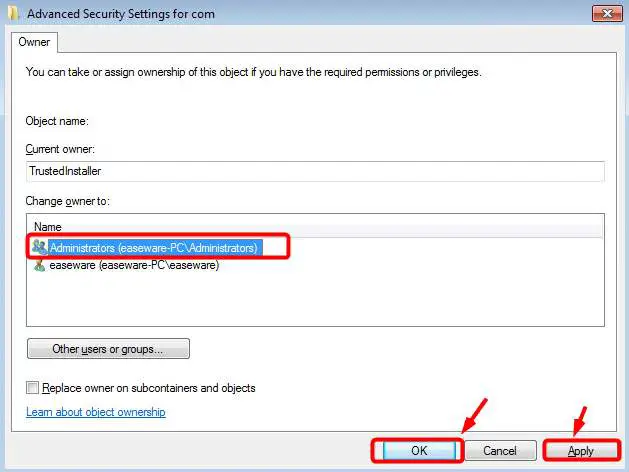
الخطوة 6:سيظهر مربع حوار إعلام.أولاً ، أغلق جميع نوافذ الخصائص ، ثم انقر فوق " تحديد" المضي قدما.
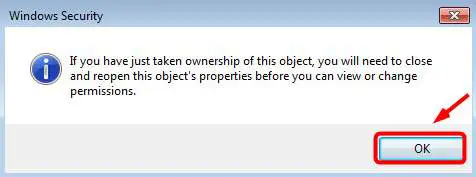
الخطوة 7:الآن انقر بزر الماوس الأيمنCompatlrunner.exe ،ثم ثانية選擇 عقارات.بعد ذلك ، بدّل إلى " سلامة" Tab وانقر فوق " المتقدمة" زر.ثم اذهب الى " أذونات " Tab ، ثم حدد الحساب الذي تريد استخدامه من القائمة ، ثم انقر فوق " تعديل".
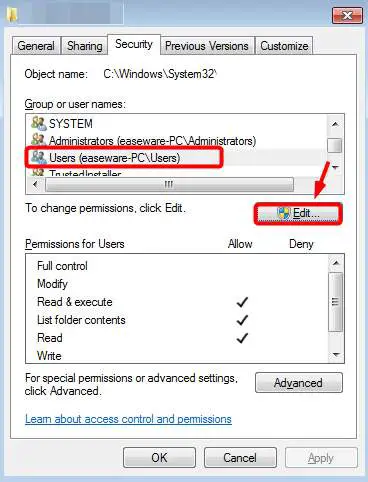
الخطوة 8:أخيرًا ، حدد حساب المستخدم الذي تستخدمه وانقر فوقسيطرة كاملة的 السماح 框 .انقر فوق 確定 لحفظ التغييرات.الآن ، يمكنك ببساطة حذف ملف CompatTelRunner.exe دون أي مشكلة.
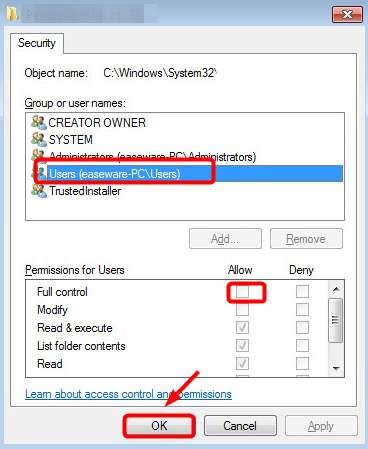
اكتمال.
استنتاج
هذا ما تحتاج إلى فهمهبرنامج CompatTelRunnerوقم بإصلاح جميع المعلومات الخاصة باستخدامه العالي للقرص بسهولة.آمل أن أتمكن من مساعدتك.

![قم بإعداد بريد Cox الإلكتروني على Windows 10 [باستخدام تطبيق بريد Windows] قم بإعداد بريد Cox الإلكتروني على Windows 10 [باستخدام تطبيق بريد Windows]](https://infoacetech.net/wp-content/uploads/2021/06/5796-photo-1570063578733-6a33b69d1439-150x150.jpg)
![إصلاح مشكلات Windows Media Player [دليل Windows 8 / 8.1] إصلاح مشكلات Windows Media Player [دليل Windows 8 / 8.1]](https://infoacetech.net/wp-content/uploads/2021/10/7576-search-troubleshooting-on-Windows-8-150x150.jpg)
![إصلاح خطأ تحديث Windows 0x800703ee [Windows 11/10] إصلاح خطأ تحديث Windows 0x800703ee [Windows 11/10]](https://infoacetech.net/wp-content/uploads/2021/10/7724-0x800703ee-e1635420429607-150x150.png)




![ابدأ موجه الأوامر في Windows [7 طرق] ابدأ موجه الأوامر في Windows [7 طرق]](https://infoacetech.net/wp-content/uploads/2021/09/%E5%95%9F%E5%8B%95%E5%91%BD%E4%BB%A4%E6%8F%90%E7%A4%BA%E7%AC%A6-150x150.png)

![كيف ترى إصدار Windows [بسيط جدًا]](https://infoacetech.net/wp-content/uploads/2023/06/Windows%E7%89%88%E6%9C%AC%E6%80%8E%E9%BA%BC%E7%9C%8B-180x100.jpg)

